


在某些情况下,用户可能会遇到权限问题,尤其是在尝试修改hosts文件时。Hosts文件用于映射主机名与IP地址,常用于网络配置和访问控制。然而,由于安全性和系统稳定性的考虑,Win11限制了对hosts文件的修改。在本文中,我们将探讨如何应对在Windows 11上修改hosts文件时出现的权限问题,以便您能够成功完成必要的更改。
具体方法如下:
1、首先,让我们调整hosts文件的设置,取消默认的只读属性。完成后,这个文件就能被编辑了。但请注意,您需要管理员权限来执行这个操作。
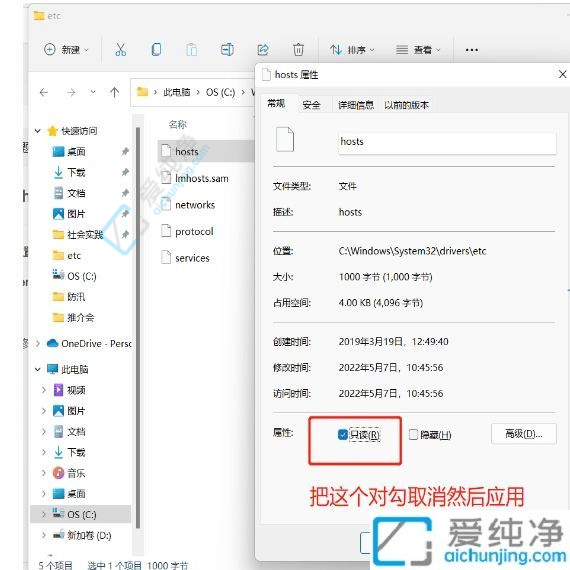
2、执行管理员权限访问。您可以按Win + R键来开启运行对话框,然后按下Ctrl + Shift + Enter键一次性地用管理员身份登陆。
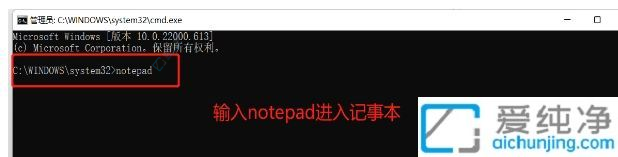
3、下一步,我们通过记事本来修改这个文件。
4、通过记事本打开host文件。明确一点:打开文件时请将文件类型修改为所有文件,否则您可能无法找到hosts文件所在的位置。
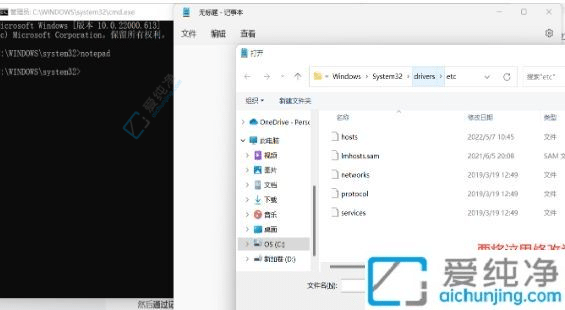
尽管在Windows 11中修改hosts文件可能会涉及到权限问题,但通过本文所提供的方法,您应该能够克服这些障碍,成功进行所需的更改。请记住,修改hosts文件可能会影响计算机的网络行为,因此务必小心谨慎,并确保您只对其进行合理、安全的更改。
| 留言与评论(共有 条评论) |